
Mit Canva Videos und Reels erstellen
Canva ist aus der Social Media Welt kaum mehr wegzudenken. Mittlerweile hat sich das Tool zu einem treuen Gefährten entwickelt, mit dem man viel mehr machen kann, als reine Bildbeiträge zu erstellen. Wir möchten dir heute erklären, wie du mit Canva Videos und Reels erstellen kannst.
Das passende Format für Videos und Reels finden
In einem ersten Beitrag haben wir dir bereits erklärt, was Canva ist und wie du recht schnell ein Bild durch passende Vorlagen erstellen kannst. Kommen wir heute zu dem Thema Videos und Reels, die auf Facebook und Instagram immer wichtiger werden. Bevor es jedoch mit deiner kreativen Arbeit losgeht, solltest du dir das passende Format aussuchen. Gib also oben in die Suchleiste die Plattform ein, die du mit dem Video oder Reel bestücken möchtest. Suchst du beispielsweise „Instagram Video“, dann wirst du verschiedene Formate erhalten. Nutze das für dich sinnvolle Format.
Du kannst nun die dir angezeigten Vorlagen nutzen oder einfach eigenständig ein Video produzieren. Bei Krümeltexte entscheiden wir uns meist für die eigenständigen Umsetzung. Das ist persönlicher und passt besser zu unserem Vorhaben.
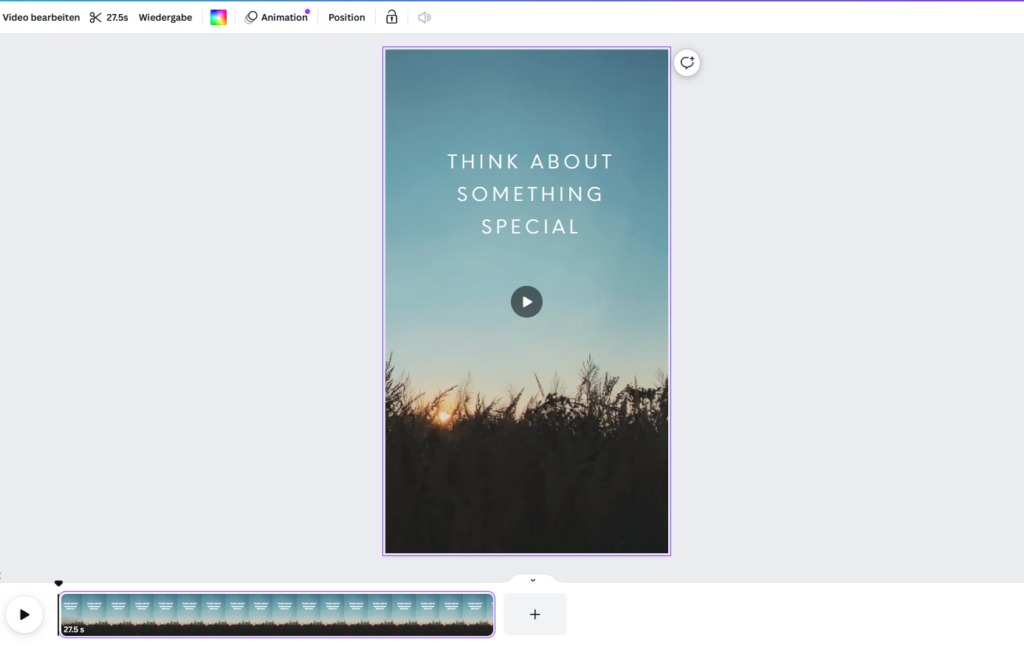
Canva Videos oder Reels erstellen – die verschiedenen Elemente
Sobald du dir eine leeres Vorlagenblatt aufgerufen hast, kann es losgehen. Du hast jetzt zahlreiche Möglichkeiten, dein Canva Video oder Reel zu gestalten. Links auf der Seite findest du den Reiter Videos. Dort kannst du dir das passende zu deinem Videothema aussuchen. Ziehe es auf der Vorlagenseite so groß, wie du es benötigst.
Um deinem Video oder Reel noch mehr Feinheiten zu geben, kannst du unter Elemente und dem Suchbegriff Frames (Rahmen) oder andere bewegliche Elemente heraussuchen und sie auf dein Video setzen. So kannst du ein Video auch in einem Video abspielen.
Hier unsere Anleitung zu diesem Special Effekt:
- Suche dir ein Format heraus.
- Suche dir ein Video heraus und hinterlege es auf deiner leeren Vorlage.
- Suche dir unter Elemente die passenden Zusätze heraus, das können bewegliche oder unbewegliche Bilder sein. Wir haben uns für einen Rahmen entschieden. Diesen kannst du farblich und auch in der Transparenz anpassen.
- Baue nun einen Text ein, falls du das wünscht. Oder positioniere deine Elemente nach Bedarf.
Du kannst natürlich auch Herzen, Likes oder andere Elemente einbinden. Deiner Fantasie sind keine Grenzen gesetzt. Sobald du dein Video oder Reel fertig hast, siehst du unten in der Leiste die Abspieldauer, diese kannst du anpassen, in dem du den hinteren Bildrahmen in der Leiste anklickst und nach vorne bewegst.
Bewegliche Bilder und Elemente für Canva Videos und Reels
Mit Canva kannst du zahlreiche Spielerein umsetzen. Schau gerne bei unserem ersten Beitrag zu diesem nützlichen Tool vorbei und erfahre noch mehr interessante Dateils zu diesem Tool.
Reels können beispielsweise auch durch bewegte Bilder entstehen. Rufe dir dazu wieder das passende Format auf. Du kannst nun Bilder oder Elemente einfügen. Eingebundene Fotos sind meist starr, können jedoch mit Canva angepasst und animiert werden. Dazu bindest du das Bild auf der Seite ein. Oben am Bildschirmrand findest du nun Animationen. Wähle diese aus. Du kannst dann verschiedene Bildbewegungen einbinden. Ähnlich ist es mit jedem beliebigen Text, den du auf das Foto bringst.
Tipp: Unter Uploads und Audios kannst du aufgenommene Töne oder Texte hochladen und sie mit deinem Video verbinden. Gehe dafür einfach auf die Audiodatei, welche du nutzen möchtest. Sie bindet sich nach dem Anklicken ein.
Abschließend kannst du über „Teilen“ die MP4-Datei herunterladen und auf deinen Kanälen hochladen – schon hast du mit Canva ein Video bzw. Reel erstellt.
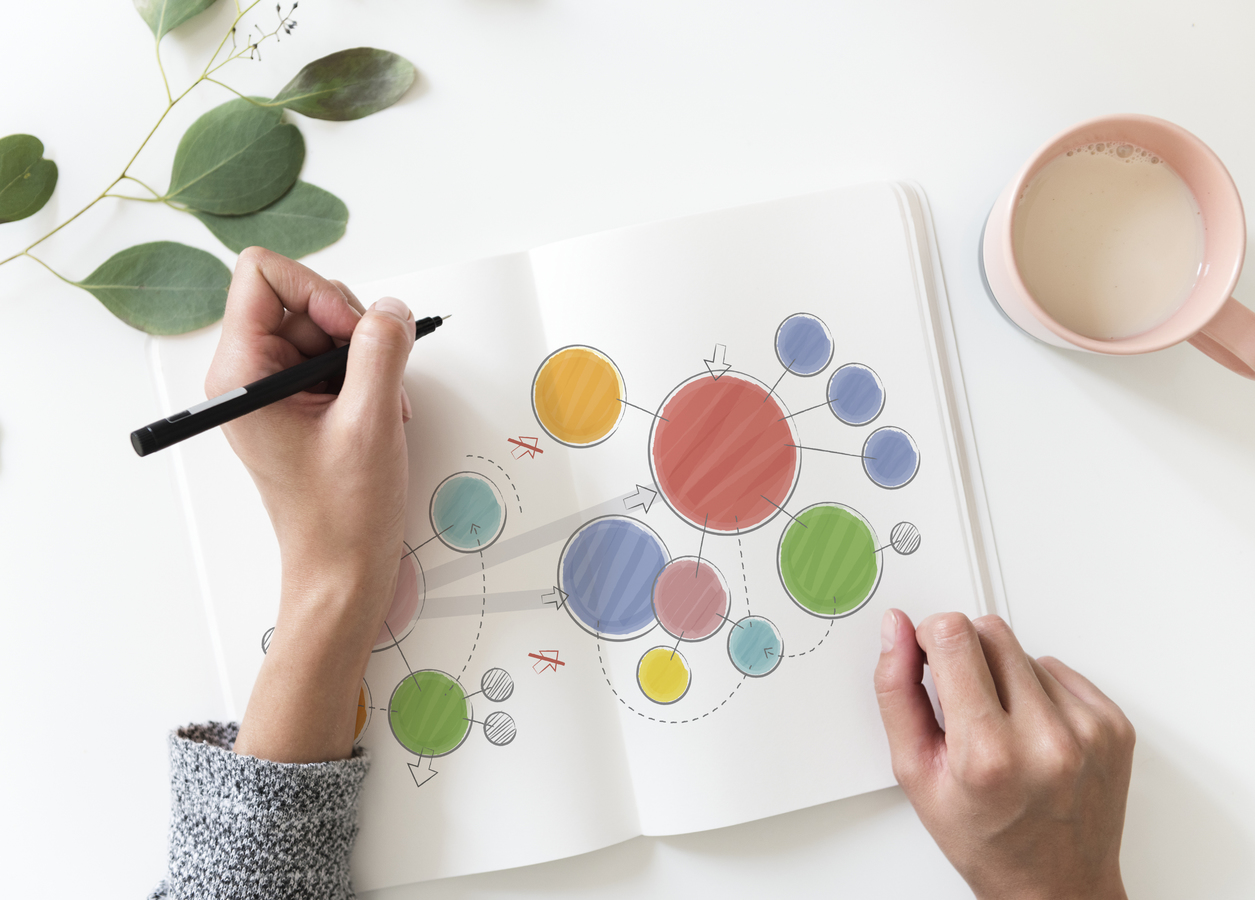

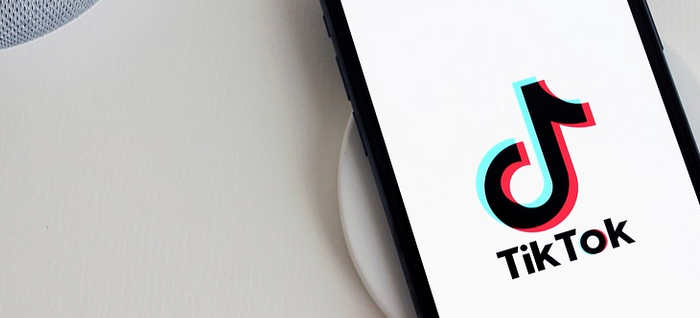

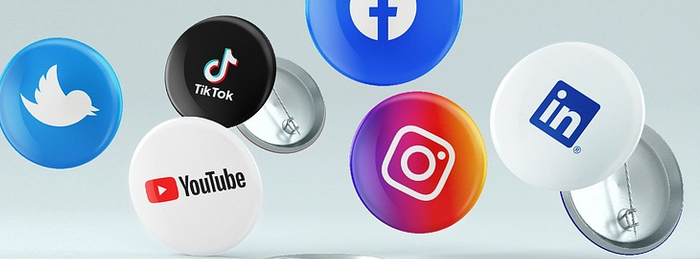


-
-
3 Jahren
Tagged Instagram, Musik, Social Media, TikTok, YouuTube